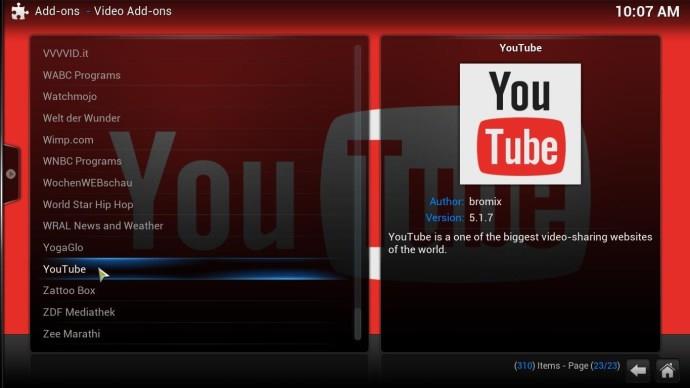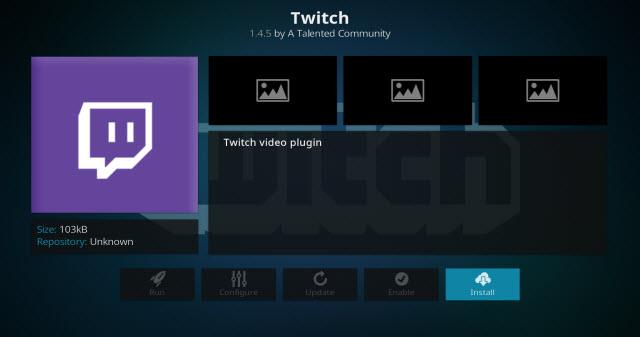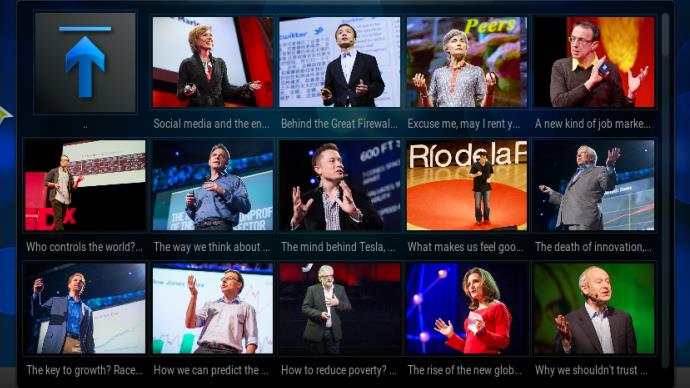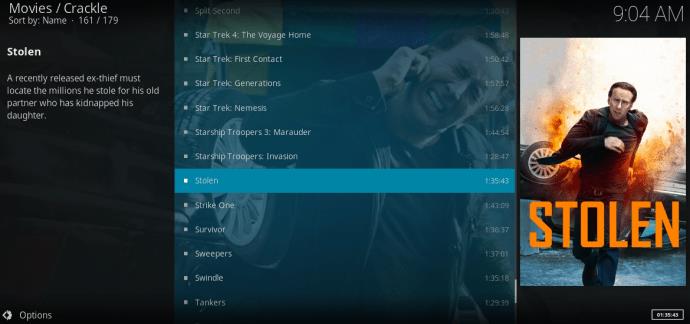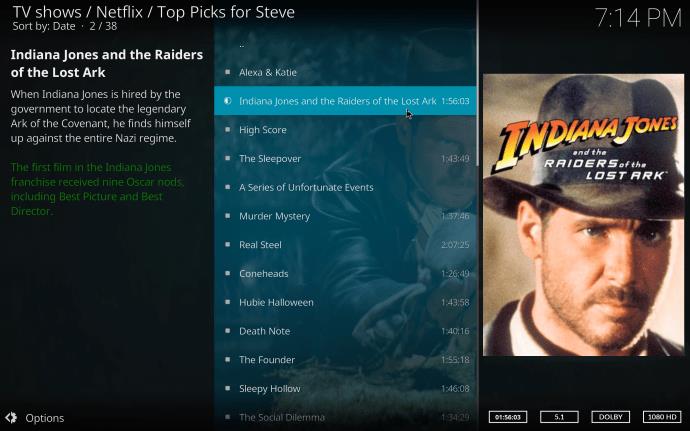Kodi ist eine völlig kostenlose Open-Source-Software für Home-Entertainment.

Aufgrund seiner Open-Source- und leichten Beschaffenheit eignet es sich hervorragend für viele Geräte, von Amazon Fire Sticks bis hin zu Android TVs . Obwohl sie ursprünglich als Microsoft Xbox Media Center (XBMC) der Welt vorgestellt wurde, entwickelte sich die Software schließlich weiter und brachte eine eigene Community hervor.
Die Art und Weise, wie Menschen Kodi genießen, besteht darin, Add-ons für eine Vielzahl von Unterhaltungszwecken zu installieren.
Was ist ein Kodi-Add-On?
Um Kodi optimal zu nutzen, können Sie Add-ons oder Erweiterungen installieren und es gibt eine große Auswahl.
Add-ons sind Codeteile, die Kodi modifizieren. Allerdings sind in den letzten Monaten viele Add-ons offline gegangen. Um zu überprüfen, ob Ihr bevorzugtes Kodi-Add-on noch unterstützt wird, schauen Sie am besten auf der offiziellen Kodi-Website nach . Dort finden Sie ein Verzeichnis aller verfügbaren und legalen Kodi-Add-ons.
WEITER LESEN: So verwenden Sie Kodi
Bitte beachten Sie, dass viele Add-ons Inhalte enthalten, die nicht offiziell lizenziert sind und der Zugriff auf solche Inhalte illegal sein könnte. Kurz gesagt: Wenn der Inhalt kostenlos ist, aber zu gut aussieht, um wahr zu sein, dann ist er es wahrscheinlich auch.
Beste legale Kodi-Addons für Videos
1. YouTube
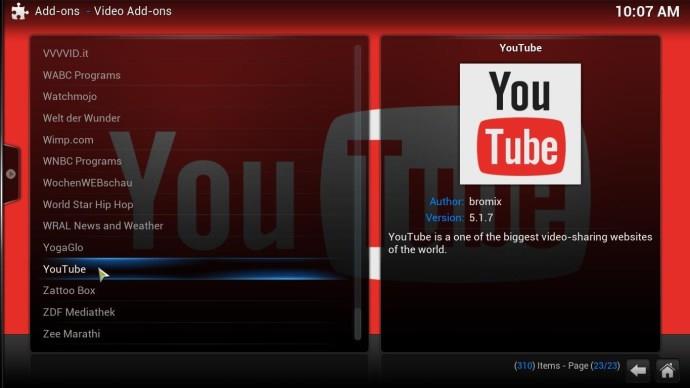
Wie nicht anders zu erwarten, bietet der größte Videodienst der Welt auch ein Add-on für Kodi an. Mit mehr als einer Milliarde Nutzern, also fast einem Drittel der Internetnutzer, ist YouTube immer noch das Ziel Nummer eins für sinnlose Videos, aufschlussreiche Dokumentationen und alles dazwischen.
2. TwitchTV
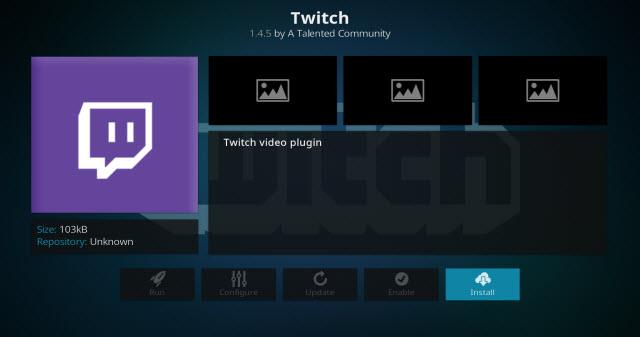
Twitch wurde 2011 ins Leben gerufen und ist eine sogenannte Social-Gaming-Plattform und Community. Twitch richtet sich an Gamer und ermöglicht es Videospielern, ihr Gameplay zu streamen und anderen dabei zuzusehen, wie sie dasselbe tun. Mit diesem Kodi-Add-on können Sie über Ihren Fernseher oder andere Geräte, auf denen Kodi läuft, an Twitch teilnehmen.
Beste legale Kodi-Addons für Audio
1. Apple iTunes Podcasts
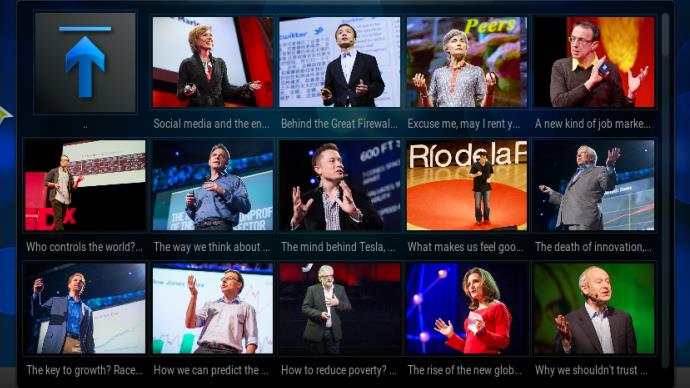
Wenn Sie die besten Lautsprecher an Ihren Fernseher angeschlossen haben, möchten Sie das System manchmal zum Anhören von Podcasts nutzen. Wenn ja, dann ist das Apple iTunes Podcast Kodi-Add-on genau das Richtige für Sie. Es ist völlig inoffiziell, aber da Podcasts frei empfangbar sind, ist alles koscher.
Die Installation des Add-ons könnte nicht einfacher sein. Gehen Sie zu Videos | Add-ons | Holen Sie sich mehr... und scrollen Sie nach unten, bis Sie Apple iTunes Podcasts sehen, und klicken Sie dann auf Installieren.
Tipp: Amazon Fire TV Sticks (2. Generation oder 3. Generation 4K) sind zwei der besten Kodi-Streaming-Geräte. Sie sind kabellos, erschwinglich und liefern einen soliden Stream. Wenn Sie bereits ein Fire-Gerät besitzen, erfahren Sie hier, wie Sie Kodi auf einem Amazon Fire TV Stick installieren.
2. SoundCloud

SoundCloud ist im Wesentlichen das „YouTube“ der Musikschaffenden. Dabei handelt es sich um eine Audio-Verteilungsplattform, die es angehenden Künstlern ermöglicht, ihre Werke ganz einfach hochzuladen, zu hosten und zu teilen. Mit dem Kodi-Add-on können Sie dies von Ihrem Wohnzimmer aus tun, sodass Sie die Musik Ihrer Freunde oder Fremden durchsuchen und sie mit der vollen Leistung Ihres Fernsehers oder Ihrer Kodi-Box abspielen können.
Beste Kodi-Add-Ons für Filme
1. Knistern
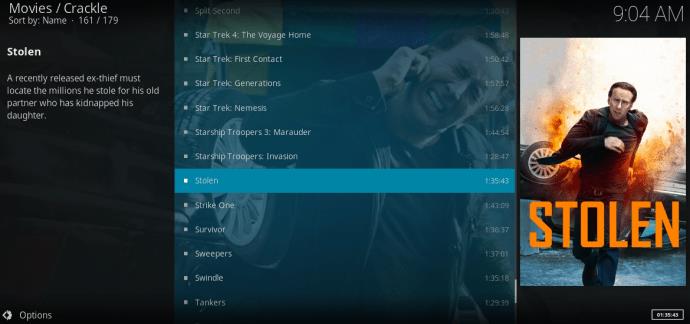
Crackle ist ein legales Add-on, das kostenlose Filme und Serien mit Werbung bereitstellt. Sie können die Kategorien „TV“ und „Filme“ durchsuchen, z. B. Action, Abenteuer, Krimi, Drama und vieles mehr. Die Auswahl umfasst verschiedene Shows und Filme aus mehreren Jahrzehnten, darunter Hits aus den 80er- und 90er-Jahren und sogar aktuelle Episoden und Filme. Es gibt jede Menge Streaming-Unterhaltung für jedermann.
2. Netflix
Obwohl es noch kein offizielles Netflix-Add-on für Kodi gibt, bieten einige Repositories den Streaming-Dienst an. Viele Add-ons sind zwielichtig oder unparteiisch, aber andere wie das Netflix-Repository von CastagnaIT bieten eine legitime Möglichkeit, Netflix in Kodi zu verwenden. Sie benötigen weiterhin ein Netflix-Konto und müssen sich anmelden.
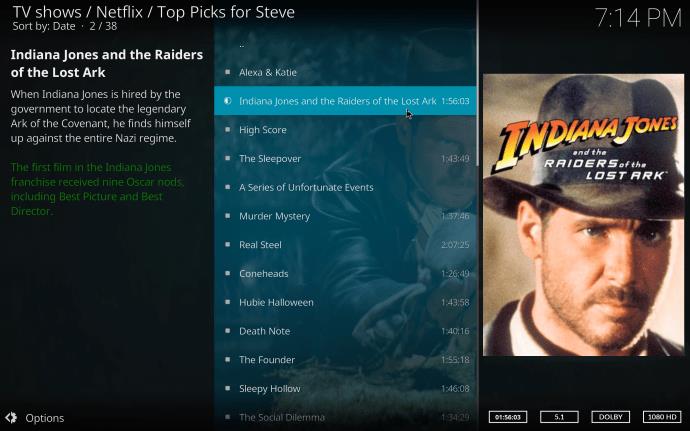
So installieren Sie Kodi-Addons
Die meisten Add-ons in Kodi lassen sich ganz einfach über das Repository installieren.
WEITER LESEN: Ist Kodi legal?
Gehen Sie zu Einstellungen | Add-ons | Aus dem Repository installieren (in Version 15 und höher) oder Add-ons abrufen (v14) und das Kodi-Addon-Repository öffnen. Add-ons sind hier nach Typ getrennt. Durchsuchen Sie die Add-ons und wählen Sie Ihre Favoriten aus.
Bitte beachten Sie, dass viele Add-ons Inhalte enthalten, die nicht offiziell lizenziert sind und der Zugriff auf solche Inhalte illegal sein könnte. Es liegt in der Verantwortung des Benutzers, alle in seinem Land geltenden Gesetze bezüglich der Nutzung einzuhalten. Dennis Publishing Ltd schließt jegliche Haftung für solche Inhalte aus. Wir dulden keine Verletzung von geistigem Eigentum oder anderen Rechten Dritter und haften nicht dafür und haften gegenüber niemandem aufgrund der zur Verfügung gestellten Inhalte. Kurz gesagt: Wenn der Inhalt kostenlos ist, aber zu gut aussieht, um wahr zu sein, dann ist er es wahrscheinlich auch.